Server Side Include <serverSideInclude>
Panoramica
L'elemento <serverSideInclude> specifica se le direttive #exec lato server sono disabilitate per Internet Information Services (IIS) 7.
In particolare, l'elemento <serverSideInclude> contiene un singolo attributo: ssiExecDisable. L'impostazione dell'attributo ssiExecDisable su true disabiliterà la direttiva SSI #exec per IIS 7, impedendo così ai file SSI di eseguire programmi, script o comandi della shell nel server.
Compatibilità
| Versione | Note |
|---|---|
| IIS 10.0 | L'elemento <serverSideInclude> non è stato modificato in IIS 10.0. |
| IIS 8,5 | L'elemento <serverSideInclude> non è stato modificato in IIS 8.5. |
| IIS 8,0 | L'elemento <serverSideInclude> non è stato modificato in IIS 8.0. |
| IIS 7,5 | L'elemento <serverSideInclude> non è stato modificato in IIS 7.5. |
| IIS 7.0 | L'elemento <serverSideInclude> è stato introdotto in IIS 7.0. |
| IIS 6.0 | L'elemento <serverSideInclude> sostituisce la proprietà metabase SSIExecDisable di IIS 6.0. |
Nota
La direttiva cmd per #exec è disabilitata per i file SSI in IIS 7; è possibile usare solo la direttiva cgi . Ad esempio, è possibile usare il comando seguente con una direttiva cgi :
<!--#exec cgi="/HITCOUNTER.EXE"-->
Ma non è più possibile usare il comando seguente con una direttiva cmd :
<!--#exec cmd="dir /b"-->
Se si tenta di usare la direttiva cmd nei file SSI in IIS 7, verrà visualizzato il messaggio di errore seguente:
L'opzione CMD non è abilitata per le chiamate #EXEC
Installazione
L'elemento <serverSideInclude> non è disponibile nell'installazione predefinita di IIS 7 e versioni successive. Per installarlo, seguire questa procedura.
Windows Server 2012 o Windows Server 2012 R2
- Sulla barra delle applicazioni fare clic su Server Manager.
- In Server Manager fare clic sul menu Gestisci e quindi su Aggiungi ruoli e funzionalità.
- Nella procedura guidata Aggiungi ruoli e funzionalità fare clic su Avanti. Selezionare il tipo di installazione e fare clic su Avanti. Selezionare il server di destinazione e fare clic su Avanti.
- Nella pagina Ruoli server espandere Server Web (IIS), server Web, sviluppo di applicazionie quindi selezionare Server lato server. Fare clic su Avanti.
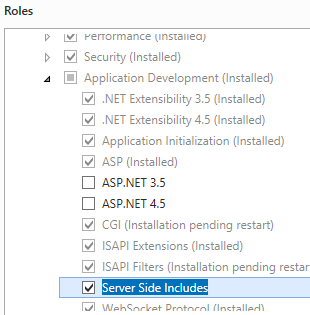 .
. - Nella pagina Selezione funzionalità fare clic su Avanti.
- Nella pagina Conferma selezioni per l'installazione fare clic su Installa.
- Nella pagina Risultati fare clic su Chiudi.
Windows 8 o Windows 8.1
- Nella schermata Start spostare il puntatore fino all'angolo inferiore sinistro, fare clic con il pulsante destro del mouse sul pulsante Start e quindi scegliere Pannello di controllo.
- In Pannello di controllo fare clic su Programmi e funzionalità e quindi su Attiva o disattiva funzionalità di Windows.
- Espandere Internet Information Services, servizi Web a livello mondiale, funzionalità di sviluppo di applicazioni e quindi selezionare Servizi lato server.
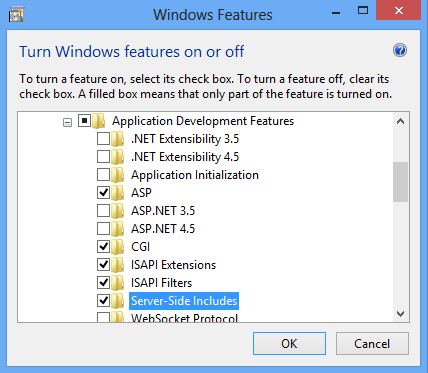
- Fare clic su OK.
- Fare clic su Close.
Windows Server 2008 o Windows Server 2008 R2
- Sulla barra delle applicazioni fare clic su Start, scegliere Strumenti di amministrazione, quindi fare clic su Server Manager.
- Nel riquadro della gerarchia Server Manager espandere Ruoli, quindi fare clic su Server Web (IIS).
- Nel riquadro Server Web (IIS) scorrere fino alla sezione Servizi ruolo e quindi fare clic su Aggiungi servizi ruolo.
- Nella pagina Selezione servizi ruolo della Procedura guidata Aggiungi servizi ruolo selezionare Server Side Includes e quindi fare clic su Avanti.
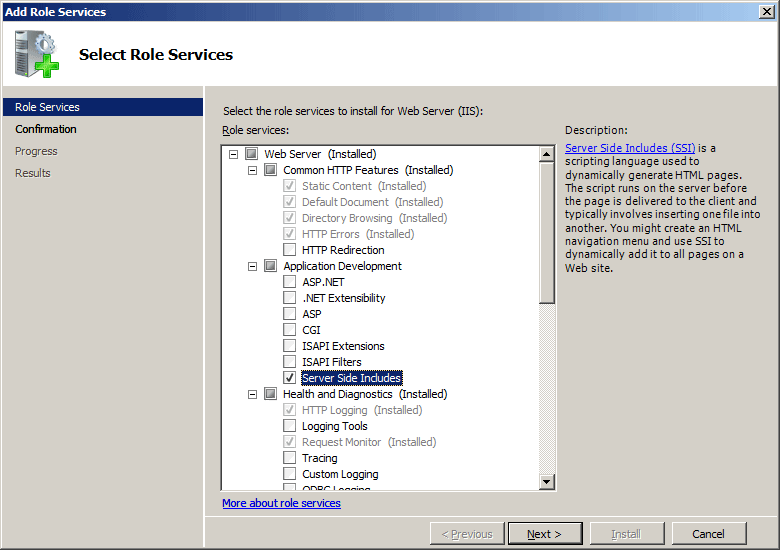
- Nella pagina Conferma selezioni per l'installazione fare clic su Installa.
- Nella pagina Risultati fare clic su Chiudi.
Windows Vista o Windows 7
- Sulla barra delle applicazioni fare clic su Start e quindi su Pannello di controllo.
- In Pannello di controllo fare clic su Programmi e funzionalità e quindi su Attiva o disattiva funzionalità di Windows.
- Espandere Internet Information Services, quindi selezionare Server Side Includes (Include lato server) e quindi fare clic su OK.
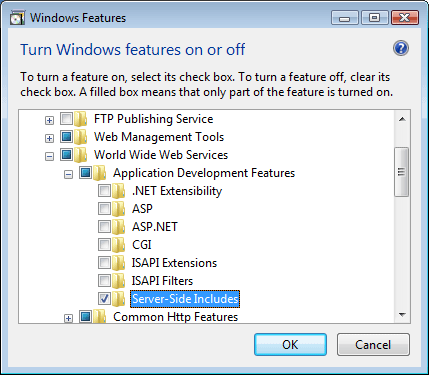
Procedure
Non è disponibile alcuna interfaccia utente per la configurazione dell'elemento <serverSideInclude> per IIS 7. Per esempi di come configurare l'elemento <serverSideInclude> a livello di codice, vedere la sezione Esempi di codice di questo documento.
Configurazione
Attributi
| Attributo | Descrizione |
|---|---|
ssiExecDisable |
Attributo booleano facoltativo. Specifica se la direttiva #exec SSI è abilitata (false) o disabilitata (true). Se disabilitata, la direttiva non può eseguire un programma, uno script o un comando della shell nel server. Il valore predefinito è false. |
Elementi figlio
Nessuno.
Esempio di configurazione
Nell'esempio di configurazione seguente viene disabilitato il comando #exec per i file SSI nel sito Web predefinito.
<location path="Default Web Site">
<system.webServer>
<serverSideInclude ssiExecDisable="true" />
</system.webServer>
</location>
Codice di esempio
Gli esempi di codice seguenti disabilitano il comando #exec per i file SSI nel sito Web predefinito.
AppCmd.exe
appcmd.exe set config "Default Web Site" -section:system.webServer/serverSideInclude /ssiExecDisable:"True" /commit:apphost
Nota
È necessario assicurarsi di impostare il parametro commit su apphost quando si usa AppCmd.exe per configurare queste impostazioni. In questo modo le impostazioni di configurazione vengono confermate nella sezione relativa al percorso appropriato nel file ApplicationHost.config.
C#
using System;
using System.Text;
using Microsoft.Web.Administration;
internal static class Sample
{
private static void Main()
{
using (ServerManager serverManager = new ServerManager())
{
Configuration config = serverManager.GetApplicationHostConfiguration();
ConfigurationSection serverSideIncludeSection = config.GetSection("system.webServer/serverSideInclude", "Default Web Site");
serverSideIncludeSection["ssiExecDisable"] = true;
serverManager.CommitChanges();
}
}
}
VB.NET
Imports System
Imports System.Text
Imports Microsoft.Web.Administration
Module Sample
Sub Main()
Dim serverManager As ServerManager = New ServerManager
Dim config As Configuration = serverManager.GetApplicationHostConfiguration
Dim serverSideIncludeSection As ConfigurationSection = config.GetSection("system.webServer/serverSideInclude", "Default Web Site")
serverSideIncludeSection("ssiExecDisable") = True
serverManager.CommitChanges()
End Sub
End Module
JavaScript
var adminManager = new ActiveXObject('Microsoft.ApplicationHost.WritableAdminManager');
adminManager.CommitPath = "MACHINE/WEBROOT/APPHOST";
var serverSideIncludeSection = adminManager.GetAdminSection("system.webServer/serverSideInclude", "MACHINE/WEBROOT/APPHOST/Default Web Site");
serverSideIncludeSection.Properties.Item("ssiExecDisable").Value = true;
adminManager.CommitChanges();
VBScript
Set adminManager = WScript.CreateObject("Microsoft.ApplicationHost.WritableAdminManager")
adminManager.CommitPath = "MACHINE/WEBROOT/APPHOST"
Set serverSideIncludeSection = adminManager.GetAdminSection("system.webServer/serverSideInclude", "MACHINE/WEBROOT/APPHOST/Default Web Site")
serverSideIncludeSection.Properties.Item("ssiExecDisable").Value = True
adminManager.CommitChanges()
Commenti e suggerimenti
Presto disponibile: Nel corso del 2024 verranno gradualmente disattivati i problemi di GitHub come meccanismo di feedback per il contenuto e ciò verrà sostituito con un nuovo sistema di feedback. Per altre informazioni, vedere https://aka.ms/ContentUserFeedback.
Invia e visualizza il feedback per